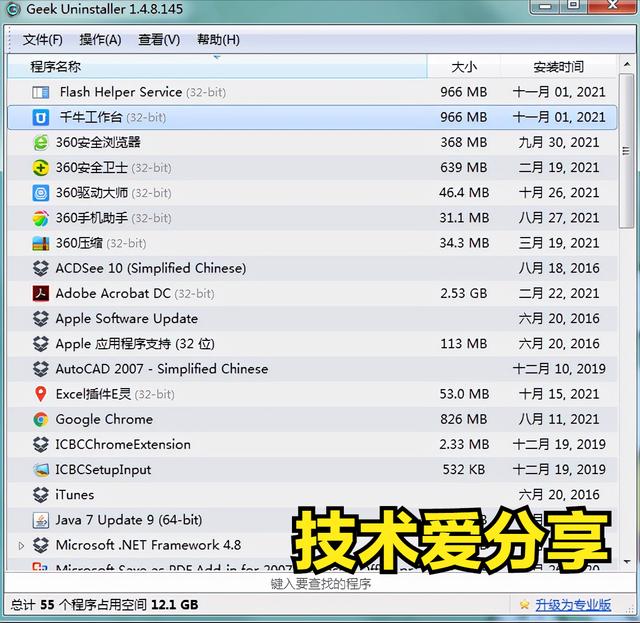大家好,我是蘑菇~
作为一款有颜值有性能的生产力工具,荣耀MagicBook 2020款锐龙本在我手上已经兢兢业业的服役一年多了。怎么说呢,各方面都挺满意,速度飞快,能生产力能爱奇艺,忙里偷闲还能去大三亿里面送,不对,是收几个小朋友,非常happy。
不过呢,原机自带硬盘是500G的,一年以来,尽管我已经将一些视频和照片保存在了移动硬盘上,硬盘还是慢慢的存满了——这两天一直推送让我升级Windows11,害怕空间不足系统挂掉都没敢升级。终于在双11特价的时候蹲到科赋CRAS C710 1T M.2硬盘特价,赶紧把原装硬盘换掉!
科赋CRAS C710 1T固态硬盘

说起存储大厂科赋,相信熟悉DIY圈子的朋友都不会感到陌生。科赋曾经推出过被人津津乐道的超频神条,也曾经以极其优势的价格卖过sata固态硬盘。这款C710是科赋旗下CRAS C700的升级版本,基于3D TLC NAND颗粒打造,提供256G/512G/1T三种容量。

产品的包装比较朴实,从盒子上可以看到序列号以及产品型号、容量等信息,值得夸奖的是这块硬盘支持5年质保服务,我估计等它过保之后笔记本也退休了。

内部则是一个塑料保护壳。不过感觉稍微有点不是很结实,有可能因为暴力快递把硬盘从固定槽中摔出来,如果固定槽再加一个保护上盖就完美了。

C710为标准的2280体型,主控方面则是慧荣SM2263XT,支持NVMe 1.3协议标准——这个主控性能算是入门级,不过放在笔记本里用,空间有限散热也要受限。个人感觉没必要买高性能产品,毕竟高性能就意味着高发热,为了几乎感知不到的性能提升放弃稳定性,得不偿失。

存储颗粒则是四颗29F2T08EMLDE的3D TLC白片颗粒(镁光B27),单颗为256G,共组成1T总容量。

背面则没有什么元件,通体黑色的PCB板,质感十足。这就是我最终选择科赋C710来升级荣耀MagicBook的主要原因之一,笔记本上无法塞下双面颗粒M.2硬盘。而单面设计的科赋C710正好适合放在各种超薄本内,如果你也想升级笔记本硬盘,一定要提前确定好单双面问题。至于选择科赋C710的另一个原因,那便是从D3时代就用这个牌子的超频条,留下了非常不错的印象。
上机前准备

由于是无损迁移系统,所以必须要让原装硬盘和新买的科赋C710同时在电脑上工作,而笔记本只支持一块M.2硬盘,所以这里要借助第三方产品:NVMe协议硬盘盒。

我这里用的是抽拉式设计硬盘盒,颜值很高,再加上全身铝合金材质散热更好——其实它是我DIY的移动硬盘,把盘芯拆出来放上了科赋C710。主要如果朋友们也和我一样换硬盘,一定要插在笔记本的Type-C接口上,硬盘盒支持USB3.1 Gen2(10G)速率比普通USB3.1 Gen1(5G)接口快接一倍,系统迁移时间可以节省一半左右。

首先自然要先把笔记本开机了。荣耀MagicBook自带正版Windows10系统,还可以升级到正版Windows11,如果换一个硬盘却可能失去正版系统,再加上要重装各种应用软件,那是我万万接受不了的。图中可以看出,我的硬盘几乎已经占满了,无论固态硬盘还是机械硬盘,如果空间占用率过高就会严重拖慢系统速度——固态硬盘被拖慢速度是因为缺少了冗余空间当缓存,机械硬盘被拖慢速度的原因则是磁盘外圈速度比内圈慢得多。
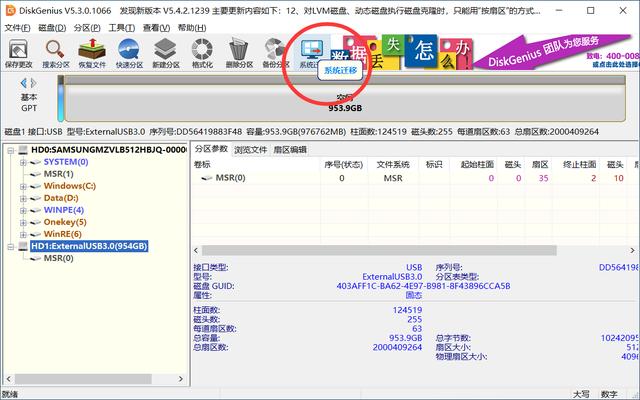
软件方面我使用了鼎鼎大名的DiskGenius,支持无损迁移系统到另外一块硬盘。网络上有大把的资源,系统迁移功能免费版就可以用,不需要额外购买付费版。从上面可以看到,原装500G硬盘里有好多分区,这是因为笔记本自带“系统修复”和“一键重装”功能,如果自己重装系统的话就会连着正版系统一起没了。
PS、迁移结束之后才发现科赋官方同样提供了拥有系统迁移功能的软件:Acronis,这个软件可以提供硬盘备份、恢复功能,也可以进行无损系统迁移,非常实用。如果朋友也有同样的需求,可以选择这种官方提供的软件,更加稳定。
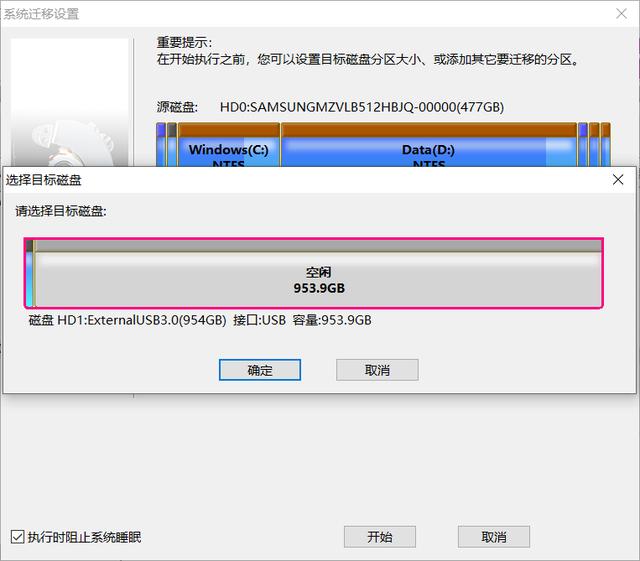
软件会自动选择好系统盘,我们只要选择目标盘就可以了——目标盘自然是本文主角科赋C710 1T。

都选择好之后,就可以开始了。默认红圈位置是打钩的,由于我们目的是更换硬盘并不需要USB启动,所以把红圈位置去掉勾选。另外说一下,这里可以调整系统分区大小,我忙着截图忘了修改——120G的C盘有点小了,这次换上的科赋C710有着1T容量,非常充裕,大手一挥给C盘300G让Windows随便用。
对了,我给省略了一个步骤,在点击确定后,会让你选择热迁移还是重启到PE下迁移,强烈建议选择后者,因为热迁移DG这款软件有几率会闪退(估计使用官方软件Acronis就不会遇到这个情况了)。
更换硬盘

将系统迁移过去之后,就可以拆电脑换硬盘了。工具为几年前9.9包邮买来的螺丝刀套装,和以前给iPhone换电池剩下的撬棒一个。

原装硬盘和科赋C710来个合影吧。

换个姿势再拍一张。这里看到了吧,原装硬盘就是单面设计的。

把新硬盘科赋C710装上去,由于M.2是防呆插口,所以怎么也不至于装错。

换个角度看一下硬盘安装后效果,背面严丝合缝,根本就没给双面颗粒的M.2硬盘留出空间。
开机测试
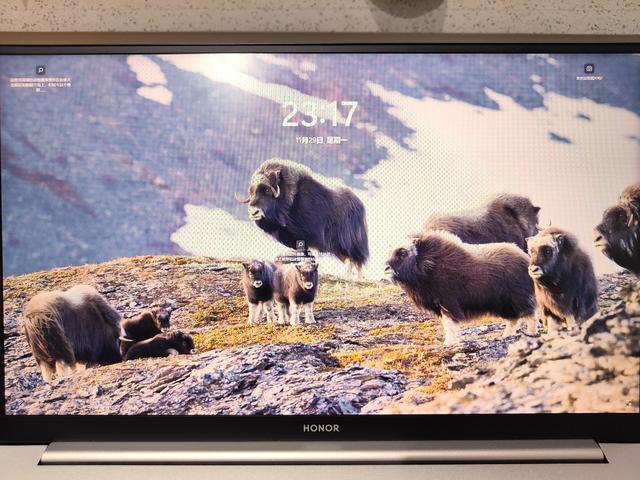
什么?谁在旁边小声嘀咕不开机了,怎么会呢。顺利开机。顺带夸一下荣耀MagicBook的开机指纹识别,实在太好用了,可以完美省去开机输密码的步骤。现在带指纹识别的笔记本产品挺多的,强烈建议大家在购置的时候考虑到这一点。

对了,和大家说一下,换了硬盘的我信心十足,于是把系统给更新到Windows11了……有朋友会发现我没有把D盘一起复制过来。当时抱着的想法是万一系统迁移失败,D盘不就白鼓捣了,试试证明我多虑了~哈哈~

用老牌测速软件CrystalDiskMark检测一下科赋C710的速度,读写大致达到官方标称的2100MB/s、1650MB/s,不过跑分方面仅供参考,这和用户平台以及系统,还有测速软件都有关系,所以无论超出一些还是略低一些,都是正常的。

换成AS SSD软件看看iops情况,软件给出了2682分的成绩,作为一款入门级产品应该给予好评~
写在最后这次荣耀MagicBook更换硬盘圆满成功~撒花~
说一下更换硬盘过程中的注意事项吧,最首先就是一定要选择一款质量过硬的硬盘,毕竟笔记本要作为生产力工具使用,图便宜买到杂牌产品或者某些翻新货,容易造成系统不稳定甚至丢失数据,得不偿失;其次尽量选择科赋CRAS C710这样的单面固态硬盘,可能大家的笔记本能用双面颗粒设计的硬盘,但是单面颗粒硬盘是一定能用的,如果没有提前做功课拆卸笔记本,那么还是选择单面产品最稳妥;还有迁移系统时一定要提前设定好系统分区大小,就可以免去后续调整分区的步骤了;最后一点就是迁移完系统不要忙着复制D盘,先开机试试能不能用,避免做无用功。
最后夸一下科赋CRAS C710 1T这块固态硬盘,大厂出品性能可靠,日常促销价格只要5XX元,性价比着实很高,用它扩容之后的笔记本又可以愉快的使用啦~
,